-
 y2_naranja
y2_naranja
- 1038
- 0
- 0
- 1
 y2_naranja@🦀ナランハ🍊モデルナ2回
@y2_naranja
y2_naranja@🦀ナランハ🍊モデルナ2回
@y2_naranja
画面の「まとめる!」をクリックします。 pic.twitter.com/C4Q7f4CO3z
2015-01-14 00:53:03 拡大
拡大
 y2_naranja@🦀ナランハ🍊モデルナ2回
@y2_naranja
y2_naranja@🦀ナランハ🍊モデルナ2回
@y2_naranja
画面にログインメッセージが出るので「Sign in with Twitter」をクリックします。 pic.twitter.com/Qn3upACLzd
2015-01-14 00:54:06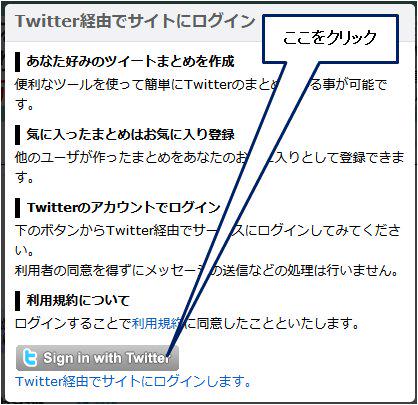 拡大
拡大
 y2_naranja@🦀ナランハ🍊モデルナ2回
@y2_naranja
y2_naranja@🦀ナランハ🍊モデルナ2回
@y2_naranja
「自己責任において」ここをクリック※万が一@Togetter"のアカウントが乗っ取られたら(今のところありませんが) プロフィールを書きかえられる可能性はあります。 pic.twitter.com/XWakLs4pjp
2015-01-14 00:55:26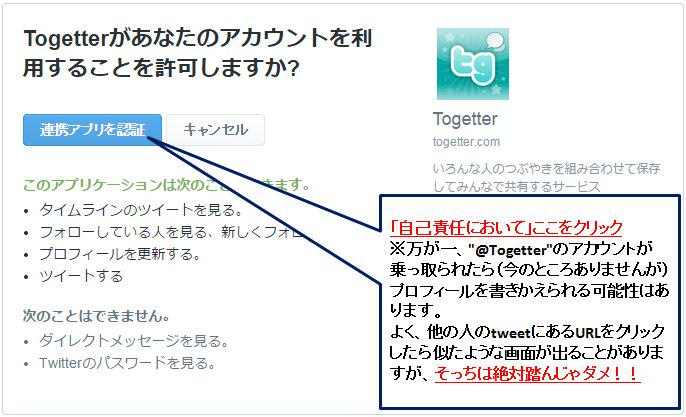 拡大
拡大
 y2_naranja@🦀ナランハ🍊モデルナ2回
@y2_naranja
y2_naranja@🦀ナランハ🍊モデルナ2回
@y2_naranja
よく、他の人のtweetにあるURLをクリックしたらそっくりな画面が出ることがありますが、そっちは基本的に絶対踏んじゃダメ!!
2015-01-14 00:55:42 y2_naranja@🦀ナランハ🍊モデルナ2回
@y2_naranja
y2_naranja@🦀ナランハ🍊モデルナ2回
@y2_naranja
まとめ作成画面が出ます。とりあえず画面右側はほっといていいです。 面倒なので「クリア」を押します。 pic.twitter.com/1DmcY4fhBR
2015-01-14 00:57:11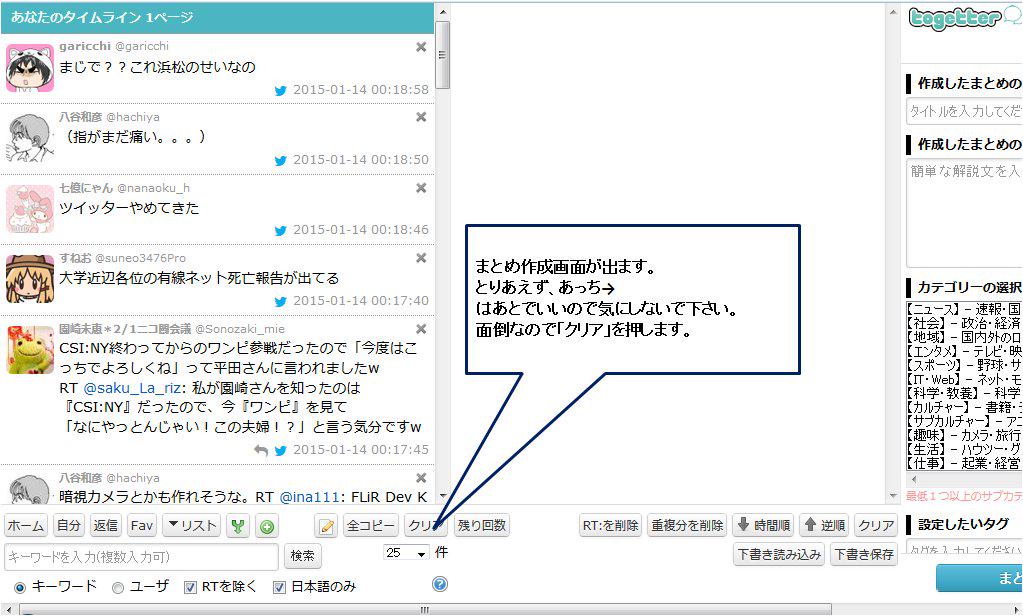 拡大
拡大
 y2_naranja@🦀ナランハ🍊モデルナ2回
@y2_naranja
y2_naranja@🦀ナランハ🍊モデルナ2回
@y2_naranja
とりあえず「自分の直近のtweetを25件取得」しましょう。 「自分」をクリックします。 たくさん取得したい場合は「25件」のところを好きにします。 pic.twitter.com/GyUqW9GBx2
2015-01-14 00:57:43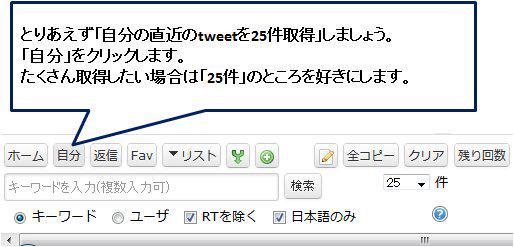 拡大
拡大
 y2_naranja@🦀ナランハ🍊モデルナ2回
@y2_naranja
y2_naranja@🦀ナランハ🍊モデルナ2回
@y2_naranja
自分のtweetが表示されます。※画面はイメージです pic.twitter.com/Nk5FQn5JcB
2015-01-14 00:58:09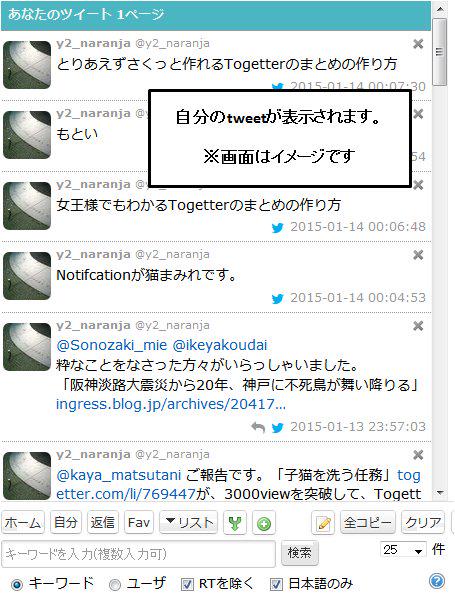 拡大
拡大
 y2_naranja@🦀ナランハ🍊モデルナ2回
@y2_naranja
y2_naranja@🦀ナランハ🍊モデルナ2回
@y2_naranja
まとめたいtweetをクリックするとピンクに反転するので、そのまま右に移動させます。 複数クリックしてから、一度に移動させることもできます。 ※画面はイメージです。 pic.twitter.com/O4KQACrr5f
2015-01-14 00:58:29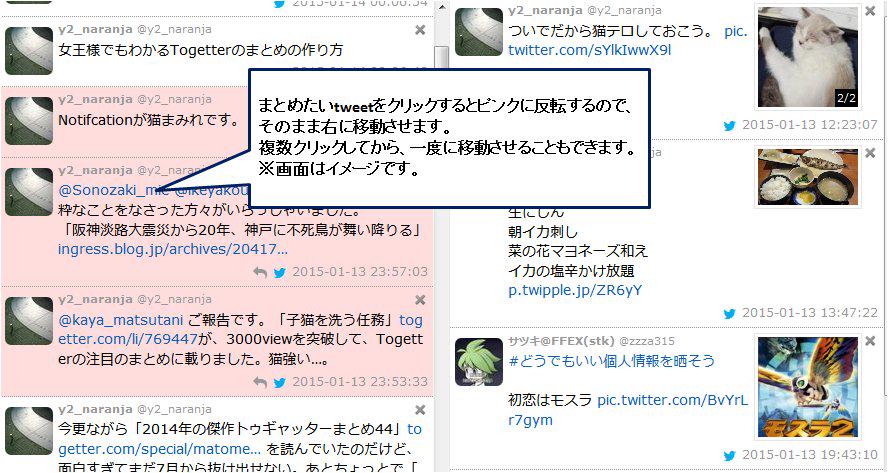 拡大
拡大
 y2_naranja@🦀ナランハ🍊モデルナ2回
@y2_naranja
y2_naranja@🦀ナランハ🍊モデルナ2回
@y2_naranja
「時間順」をクリックします。 pic.twitter.com/YJSGXyi1In
2015-01-14 00:58:58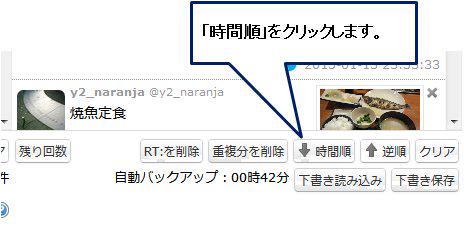 拡大
拡大
 y2_naranja@🦀ナランハ🍊モデルナ2回
@y2_naranja
y2_naranja@🦀ナランハ🍊モデルナ2回
@y2_naranja
過去→現在の順に並べ直されます。 pic.twitter.com/dSS5OXf37k
2015-01-14 00:59:22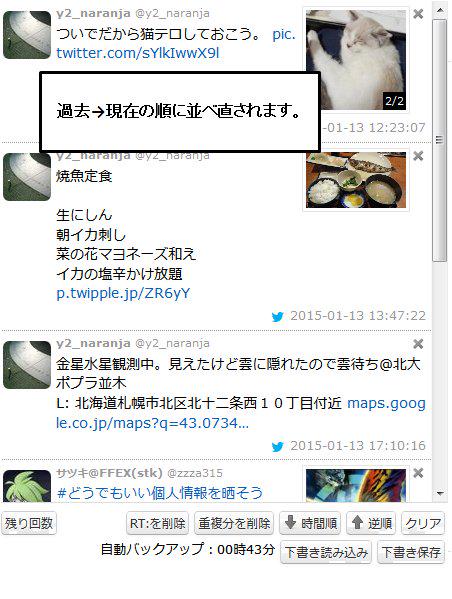 拡大
拡大
 y2_naranja@🦀ナランハ🍊モデルナ2回
@y2_naranja
y2_naranja@🦀ナランハ🍊モデルナ2回
@y2_naranja
あとは、右側に、画面の説明に従って適宜入力して「まとめを投稿する」を押します。 pic.twitter.com/clxxdhfvQ5
2015-01-14 01:00:31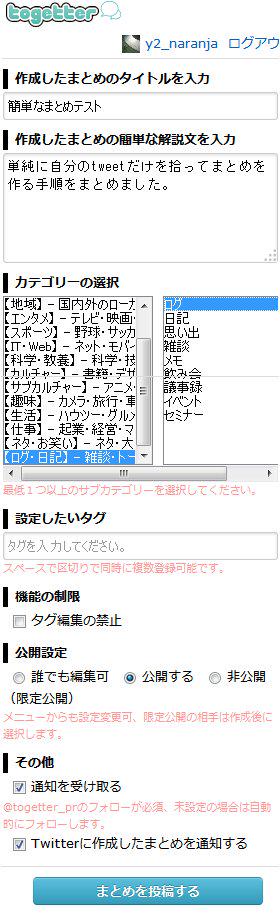 拡大
拡大
 y2_naranja@🦀ナランハ🍊モデルナ2回
@y2_naranja
y2_naranja@🦀ナランハ🍊モデルナ2回
@y2_naranja
下におすすめまとめを表示させたい場合は、ここでクリックして「設定する」を押します。ない場合はそのまま「スキップ」 pic.twitter.com/N45RvfkXht
2015-01-14 01:11:13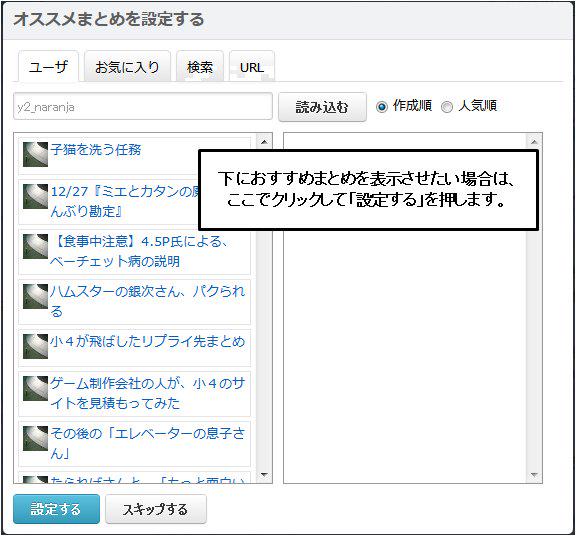 拡大
拡大